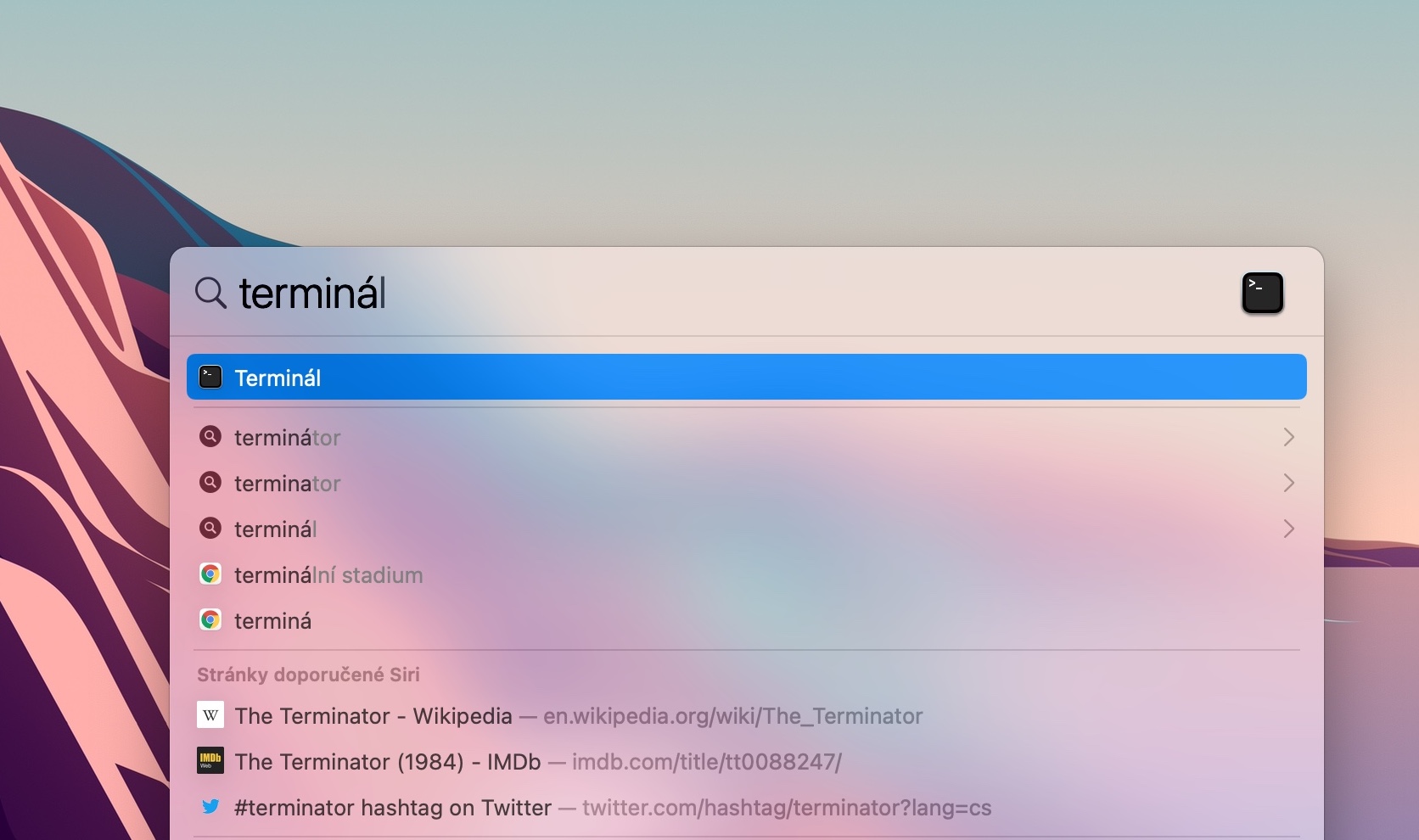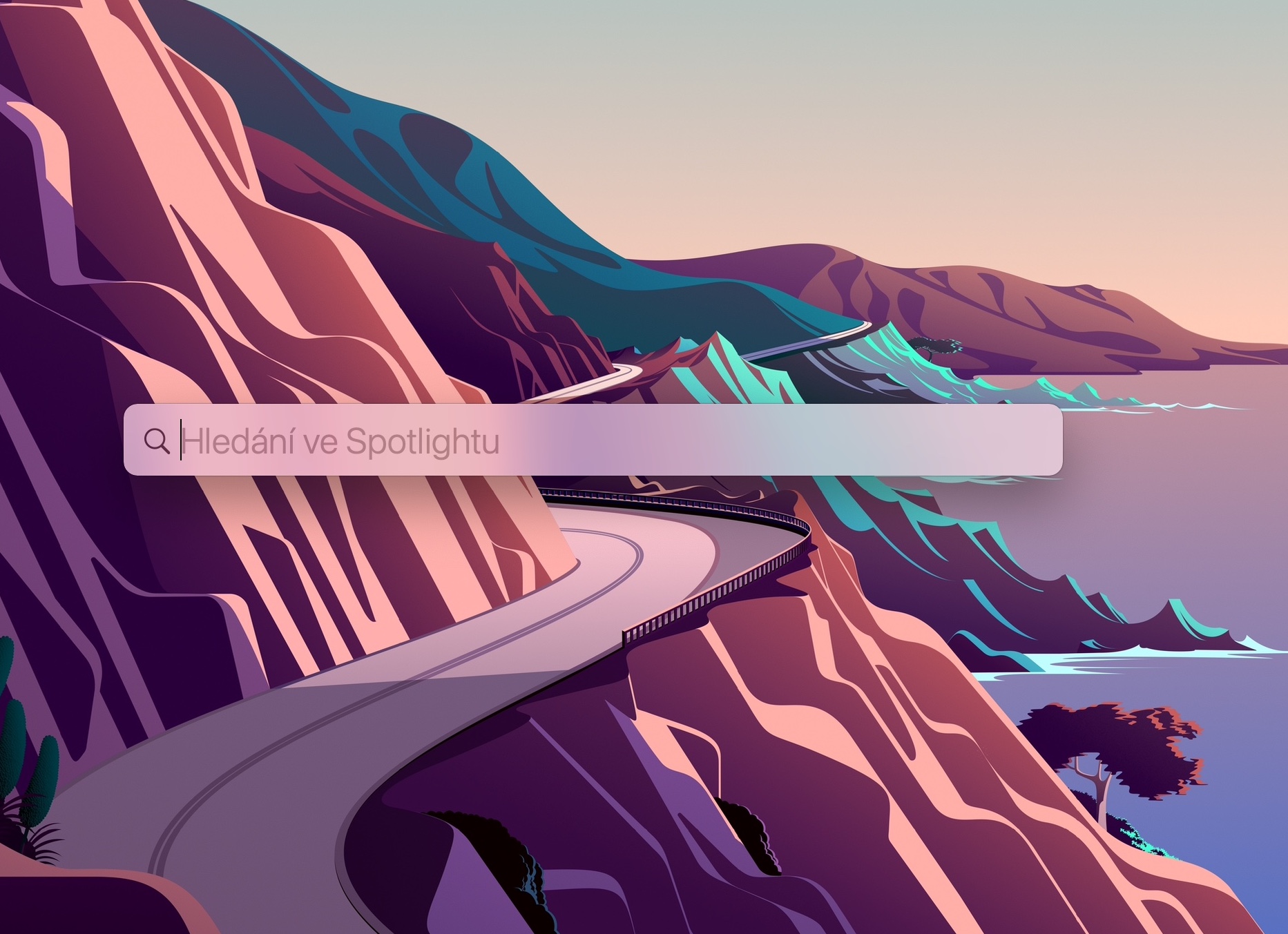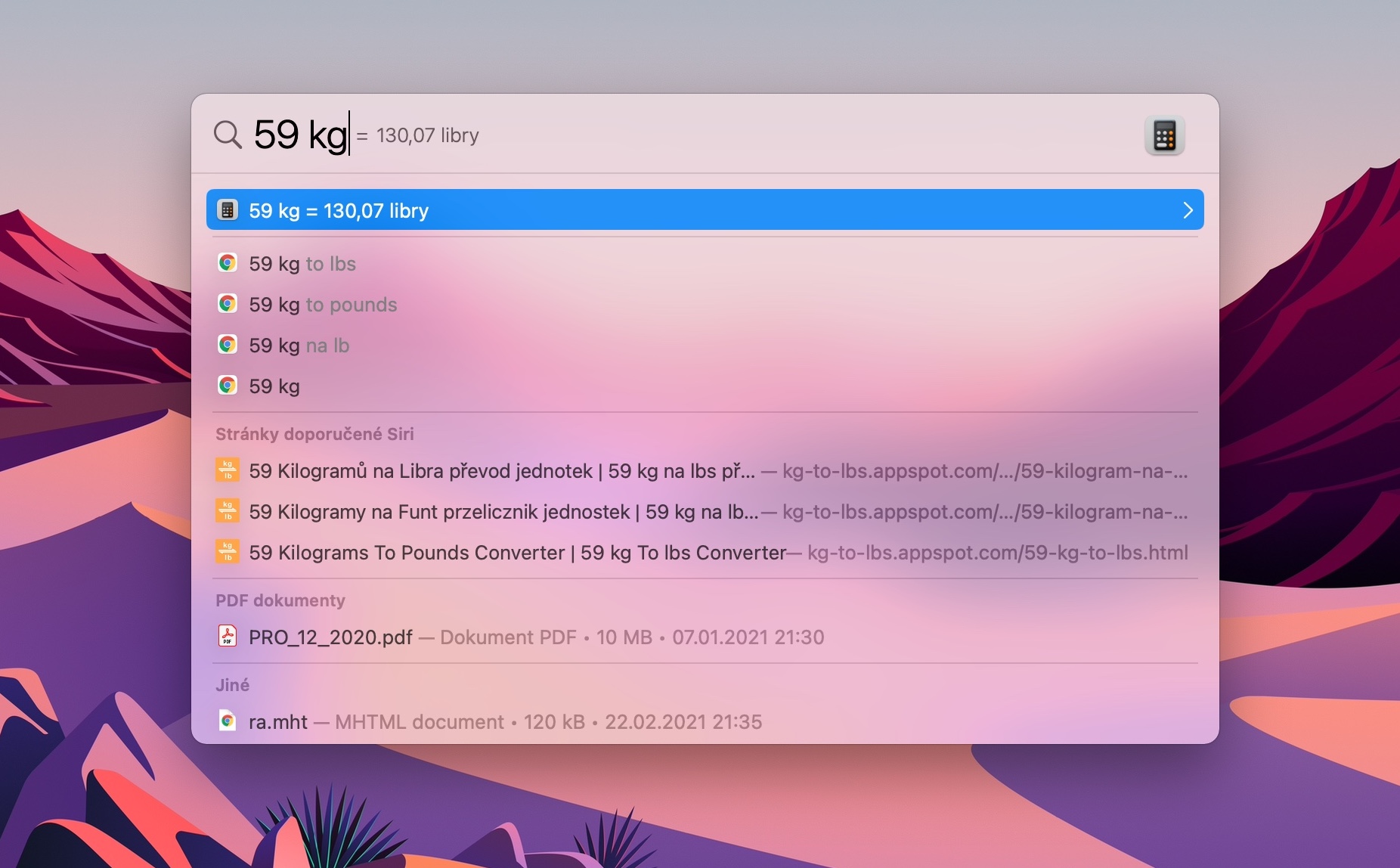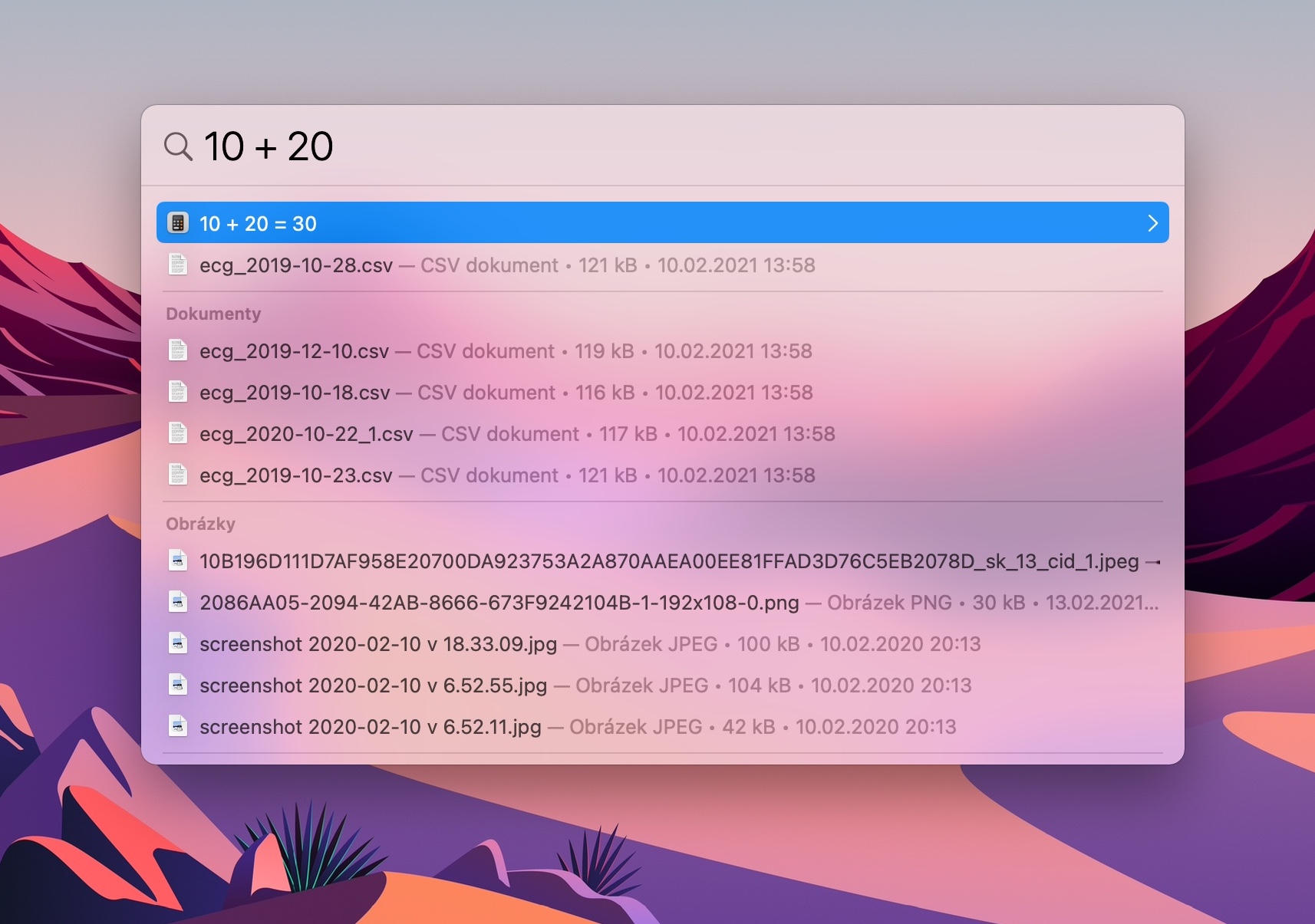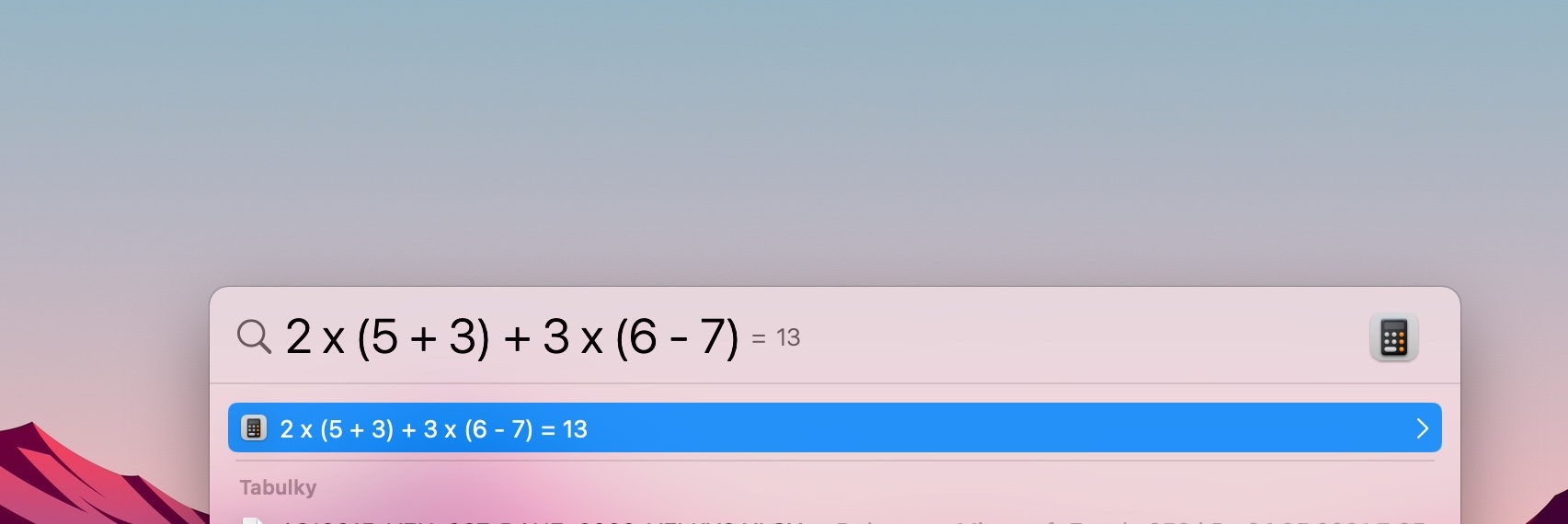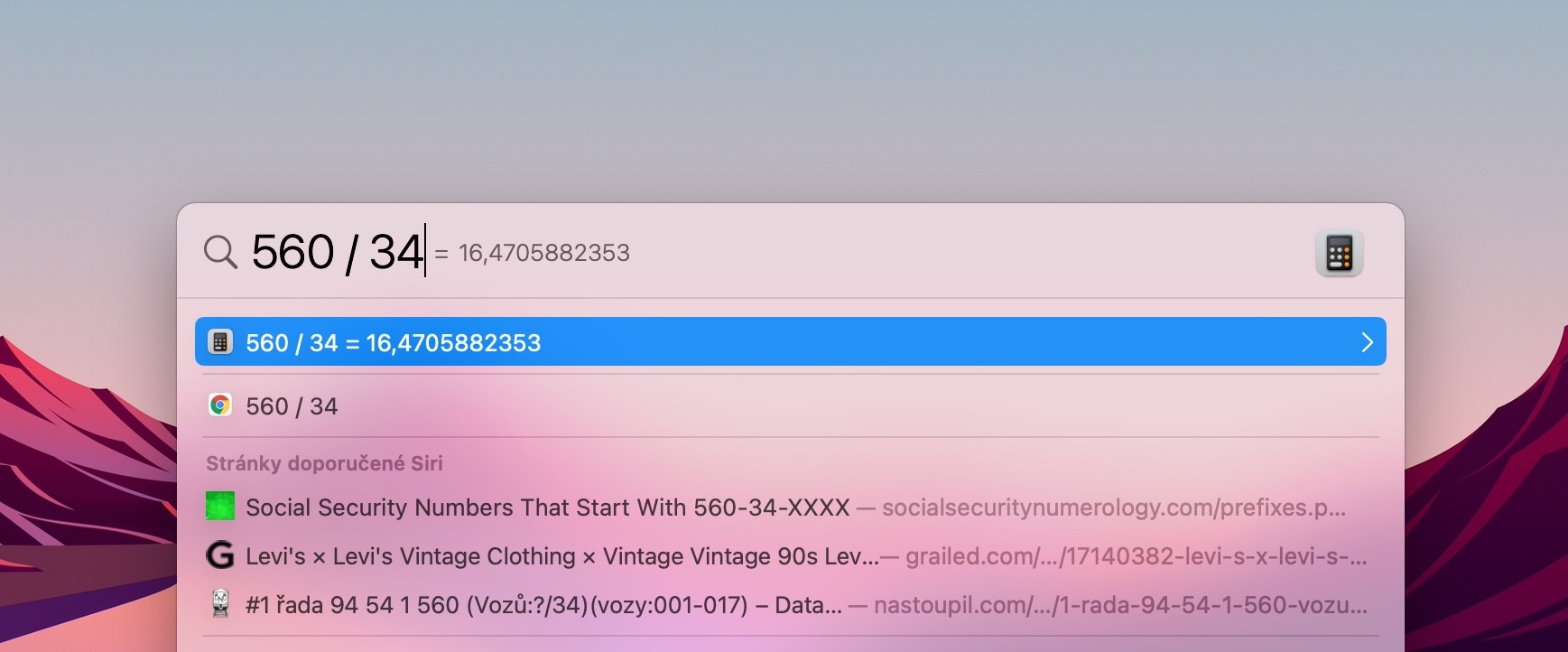ጠቃሚ እና ብዙ ጊዜ በስህተት የማይታዩ የማክሮ ኦፐሬቲንግ ሲስተም ክፍሎች አንዱ ስፖትላይት የተባለ መሳሪያ ነው። አብዛኛዎቹ የስርዓቱ ተጠቃሚዎች ብዙ ጊዜ ይጠቀማሉ፣ ለምሳሌ በፍጥነት ለመፈለግ እና ከዚያም መተግበሪያዎችን ለመጀመር። ግን ከዚህ የበለጠ ማድረግ ይችላል። እንዴት እንደሚሰራ በቅርበት እንዲመለከቱ 4 ጠቃሚ ምክሮች ለ Spotlight በ Mac ላይ።
ሊሆን ይችላል ፍላጎትህ

መተግበሪያዎችን ይፈልጉ እና ያስጀምሩ
የተለያዩ አፕሊኬሽኖችን እና መገልገያዎችን ለመጀመር ስፖትላይት በ Mac ላይ መጠቀም ትችላለህ። በቀላሉ ተግባሩን ያንቁታል Cmd (Command) + Spacebar ን በመጫን. አንዴ ከታየህ የ Spotlight መስኮትየተፈለገውን መተግበሪያ ወይም መገልገያ ስም መተየብ ይጀምሩ። ከተፈለገ በኋላ ማድረግ ያለብዎት ነገር ቢኖር የተሰጠውን መተግበሪያ ወይም መገልገያ ማስጀመር ነው። አስገባን ይጫኑ.
ፋይሎችን በመፈለግ ላይ
የማመልከቻውን ስም ወደ ስፖትላይት በሚተይቡበት ጊዜ መሳሪያው በእገዛ ክፍል ውስጥ ፋይሎችን ለመክፈት አማራጭ እንደሚሰጥ አስተውለህ ይሆናል። ስፖትላይት እንዲሁ ፋይል ለማግኘት ሲፈልጉ በጣም ጥሩ ረዳት ነው፣ ነገር ግን ትክክለኛውን ስሙን፣ ቅርጸቱን እና መገኛውን እርግጠኛ አይደሉም። አሁንም በቂ ነው። Spotlightን ለማንቃት Cmd + Spacebar ን ይጫኑ እና ከዛ የፋይሉን ስም ማስገባት ይጀምሩ. እንዲሁም በዚህ መንገድ የተወሰነ ቅርጸት ያላቸውን ፋይሎች ለመፈለግ መሞከር ይችላሉ።
ሊሆን ይችላል ፍላጎትህ
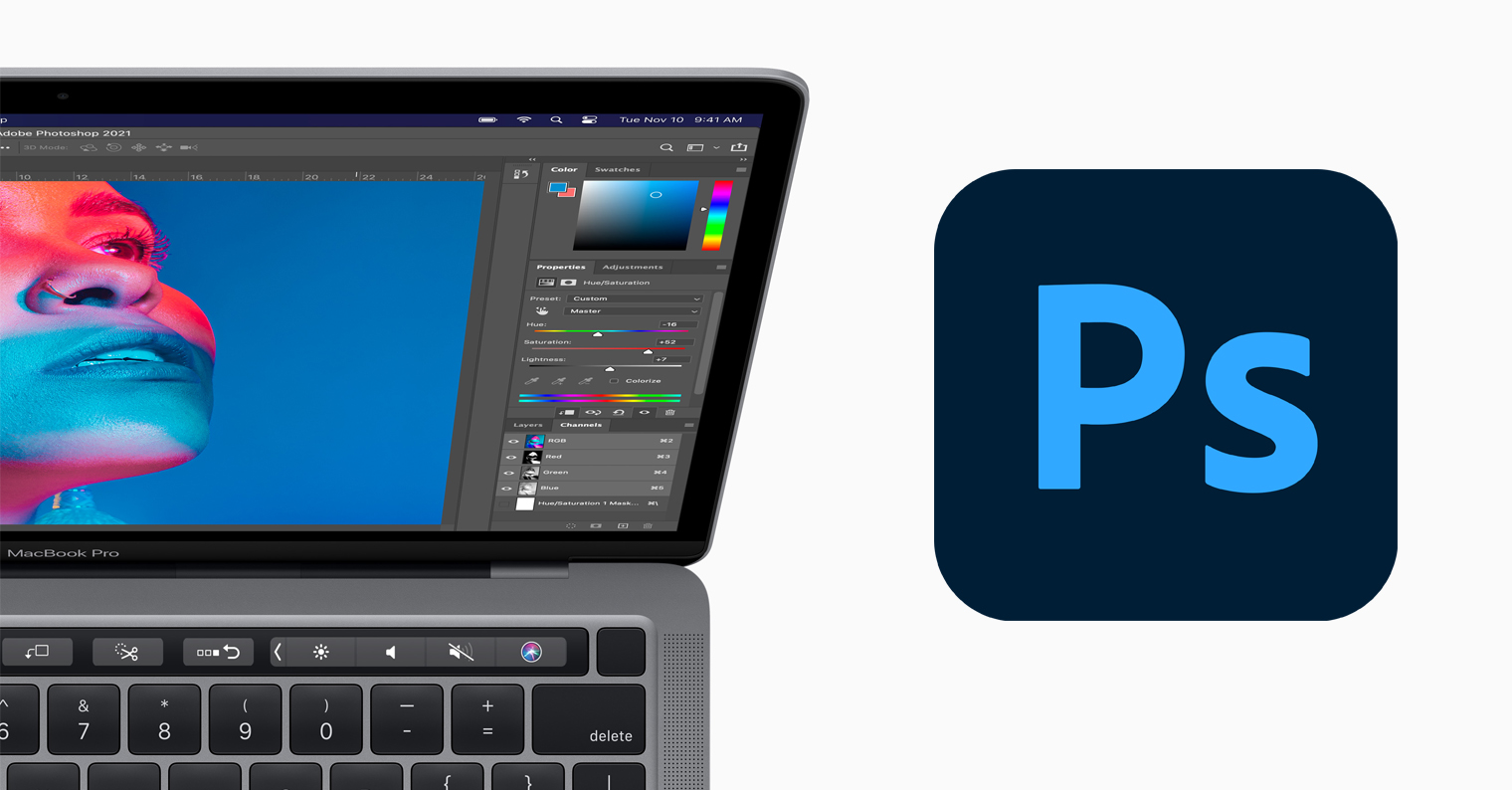
ክፍል ዝውውሮች እና ሌሎች ስራዎች
እንዲሁም ምንዛሬዎችን ለመለወጥ ስፖትላይትን በእርስዎ Mac ላይ መጠቀም ይችላሉ፣ ለምሳሌ። ሂደቱ እንደገና በጣም ቀላል ነው- Cmd + Spacebar ን በመጫን አንደኛ Spotlighን ያንቁለ ስፖትላይት መስኮት ከዚያም መጠኑን, የመነሻ ምንዛሬውን እና የታለመውን ገንዘብ ያስገቡ - ለምሳሌ "456 USD ወደ CZK". በተመሳሳይ እርስዎ ይችላሉ እንዲሁም ክፍሎችን ይቀይሩ - ለምሳሌ የኪሎግውን ብዛት ማስገባት ከጀመርክ ስፖትላይት ወደ ፓውንድ ለመቀየር በቀጥታ ያቀርባል።
ካልኩሌተር
ተግባሩ የሚያቀርባቸው ሌሎች አስደሳች ችሎታዎች ሁሉንም ዓይነት ስሌቶች ማከናወንን ያካትታሉ። በዚህ ሁኔታ ውስጥ እንኳን, አሰራሩ በትክክል የተለየ አይደለም. አንደኛ Spotlightን ለማንቃት Cmd + Spacebar ን ይጫኑ. ከዚያ ብቻ ይጀምሩ ስፖትላይት የፍለጋ ሳጥን አስፈላጊውን ስሌት አስገባ. ከመሰረታዊ 10 + 10 ኦፕሬሽኖች በተጨማሪ ስፖትላይት በቅንፍ እና ሌሎች ስራዎችን ማስተናገድ ይችላል።